
Beeld
- Instellingen - Bedrijf - Module-instellingen
- Artikel 
 In de bedrijfsinstellingen voor artikel kunt u de functionaliteiten die
uw bedrijf wenst te gebruiken instellen. Tevens kunt u de prijs- en voorraadhantering
sturen.
In de bedrijfsinstellingen voor artikel kunt u de functionaliteiten die
uw bedrijf wenst te gebruiken instellen. Tevens kunt u de prijs- en voorraadhantering
sturen.
Wizard voor het aanmaken van een nieuwe bedrijfsdatabase
Bij de wizard voor het aanmaken van een nieuwe bedrijfsdatabase kunt u aangeven of uw bedrijf artikelen, diensten of beide verkoopt en of uw bedrijf een artikelvoorraad heeft.
Indien u vaak een bepaald soort artikelen registreert, kunt u dit werk vereenvoudigen door gebruik te maken van een artikelsjabloon. U kunt ook andere vaste waarden aangeven die bij de registratie van nieuwe artikelen automatisch worden toegekend.
Het artikelbestand van een bedrijf kan kenmerken hebben die u wenst te registreren, maar waarvoor de huidige velden in het artikelregister niet dekkend zijn. De velden die gebruikt worden voor Gewicht, Volume, Eenheid kunnen daarom naar eigen keuze een andere naam toegewezen krijgen en vrij gebruikt worden.
Het aanpassen van de functionaliteit
Hier geeft u aan van welke functionaliteit u gebruik wenst te maken voor uw bedrijf. Aanpassingen dragen er aan bij dat het artikelregister overzichtelijker wordt en geheel voor uw gebruik op maat gemaakt kan worden.
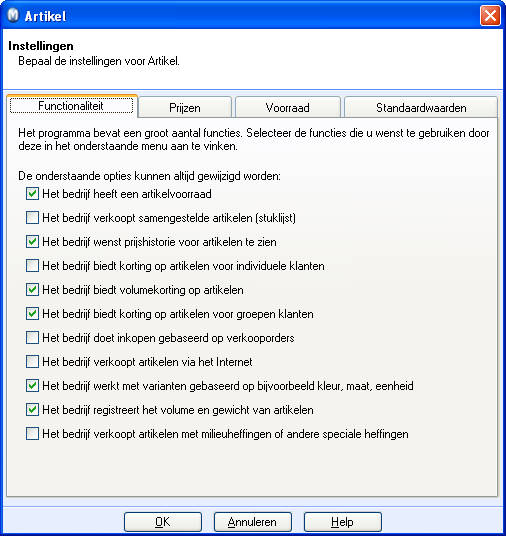
Het bedrijf heeft een artikelvoorraad: Deze optie vinkt u aan indien u gebruik wilt maken van de voorraadfunctionaliteit in het artikelregister.
Het bedrijf verkoopt samengestelde artikelen (stuklijst): Vinkt u aan indien u gebruik wilt maken van stuklijsten.
Het bedrijf wenst prijshistorie voor artikelen te zien: Aan de hand van deze functie wordt de prijshistorie weergegeven in het tabblad Prijs in het artikelregister. Hierdoor kunt u prijzen voor uw artikelen registreren die gelden vanaf een bepaald tijdstip, bijvoorbeeld een campagneprijs.
Het bedrijf biedt korting op artikelen voor individuele klanten: U moet deze optie aanvinken om individuele klanten kortingen te kunnen geven op bepaalde artikelen. Heeft u dit aangevinkt, dan wordt het tabblad Relatiebeheer onder het tabblad Korting in het artikelregister actief. U kunt de keuze bij elk artikel overschrijven door Geen individuele kortingen voor het artikel aan te vinken.
Het bedrijf biedt volumekorting op artikelen: U moet dit aanvinken om gebruik te kunnen maken van volumekortingen op uw artikelen. Heeft u dit aangevinkt, dan wordt het tabblad Aantal onder het tabblad Korting in het artikelregister actief.
Het bedrijf biedt korting op artikelen voor groepen klanten: U markeert dit alternatief indien u kortingen wilt geven op bepaalde artikelen aan bepaalde groepen klanten. Heeft u deze optie aangevinkt, wordt het tabblad Categorie onder het tabblad Korting in het artikelregister actief.
Het bedrijf doet inkopen gebaseerd op verkooporders: Om de mogelijkheid te hebben om inkopen met artikelen van de verkooporder aan te maken, moet u deze optie aanvinken.
Het bedrijf verkoopt artikelen via het internet: Vink deze optie aan indien u gebruik wilt maken van de mogelijkheid om uw artikelen via het internet te verkopen.
Het bedrijf werkt met varianten gebaseerd op bijvoorbeeld kleur, maat, eenheid: Aanvinken indien u artikelen heeft die in een aantal verschillende uitvoeringen geleverd kunnen worden.
Het bedrijf registreert het volume en gewicht van artikelen: Aanvinken indien u deze waarden bij uw artikelen wilt registreren.
Het bedrijf verkoopt artikelen met milieuheffingen of andere speciale heffingen: Vink deze optie aan wanneer u artikelen verkoopt die belast zijn met een milieuheffing of andere heffingen.
Prijzen
Basis voor kostprijs: Hier geeft u aan wat de basis vormt voor de berekening van de kostprijs bij offerte en order/factuur.
Artikelregister: Betekent dat het systeem het veld Kostprijs in het artikelregister gebruikt als basis voor de kostprijs bij offerte en order/factuur.
Inkoopprijs:
Betekent dat het systeem werkelijke, geregistreerde voorraadtransacties
gebruikt als basis voor de kostprijs bij offerte en order/factuur. Indien
er geen voorraadtransacties zijn, worden de waarden gehaald van inkopen
die niet ontvangen zijn. Zijn er geen niet-ontvangen inkopen, worden de
waarden gehaald van het veld Inkoopprijs
in het artikelregister, in het tabblad Prijs.
Indien u kiest voor Inkoopprijs,
wordt het veld Kostprijs is gelijk aan
'Kosten' uit artikelkaart plus inkoopprijs
actief bij de bedrijfsinstellingen voor Offerte/Order/Factuur, in het
tabblad Prijs/Korting. Hier kunt u kiezen of de berekende kostprijs
het veld Kosten
in de artikelkaart dient te includeren.
Aantal decimalen: Hier geeft u aan of u de artikelprijzen met 2 of 4 decimalen uitgedrukt moeten worden. Deze keuze zal van invloed zijn op de artikelkaart, de prijscalculator, het tabblad korting en het tabblad Leverancier in het artikelregister.
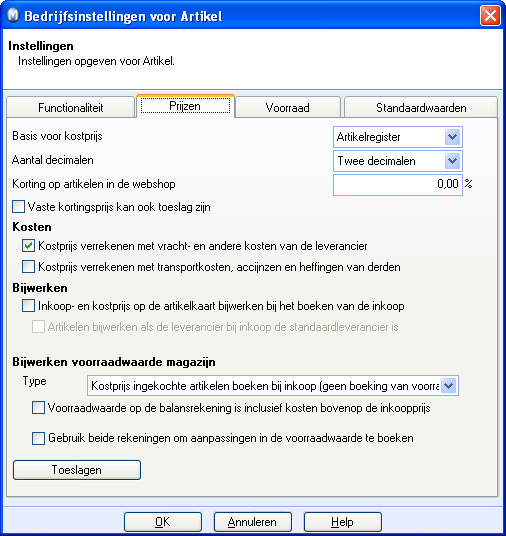
Korting op artikelen in de webshop: Indien u een algemene korting wilt geven op de artikelen bij bestelling in de webshop, kunt u hier het percentage aangeven.
Vaste kortingsprijs kan ook toeslag zijn: Geldt indien u een Vaste prijs gebruikt voor de artikelen in het tabblad Korting in het artikelregister. Standaard kiest het systeem de laagste prijs van de Vaste prijs die geregistreerd is als korting, en van de Verkoopprijs in de prijscalculator. Vinkt u dit aan, dan wordt de Vaste prijs gebruikt ook indien de vaste prijs hoger is dan de Verkoopprijs en daardoor als een toeslag fungeert.
KOSTEN:
Kostprijs verrekenen met vracht- en andere kosten van de leverancier: Hier geeft u aan of vrachtkosten en afhandeling bij de inkoopprijs moeten worden inbegrepen.
Kostprijs verrekenen met transportkosten, accijnzen en heffingen van derden: Geef aan of accijnzen en expeditiekosten bij de inkoopprijs moeten worden gerekend.
BIJWERKEN:
Inkoop- en kostprijs op de artikelkaart bijwerken bij het boeken van de inkoop: Deze zal dan meteen worden bijgewerkt wanneer de prijzen op de artikelregels in het venster Artikelontvangst worden gewijzigd.
Artikelen bijwerken als de leverancier bij inkoop de standaardleverancier is: Aanvinken indien u wilt dat de instelling betreffende bijwerken van inkoopprijs in de artikelkaart niet van toepassing moet zijn op andere dan de standaard leverancier.
BIJWERKEN VOORRAADWAARDE MAGAZIJN:
Kostprijs van artikelen boeken bij de inkoop (geen boeking van voorraadwaarde): Dit zorgt ervoor dat er niet automatisch boekstukken worden geboekt bij veranderingen in de voorraad. De artikelkosten worden geboekt wanneer u de leveranciersfactuur van de inkoop boekt.
Kostprijs van artikelen boeken zodra deze het magazijn verlaten (boeking van voorraadwaarde): De kosten worden in rekening gebracht zodra de artikelen uit het magazijn wordt gehaald. Andere voorraadtransacties worden zo ingeboekt zodat de voorraad wordt gewijzigd.
Per artikel instellen wanneer de kosten worden geboekt: Als u deze optie kiest, krijgt u een instelling in het artikelregister, tabblad Instellingen, waar u voor elk artikel kunt kiezen of de voorraadwaarde wordt bijgewerkt in de boekhouding of dat de kosten bij het inboeken van de leveranciersfactuur worden ingevoerd.
Voorraadwaarde op de balansrekening is inclusief kosten bovenop de inkoopprijs: U vinkt deze optie aan indien u wilt dat bij de inkoopwaarde van de verkoopregels de inkoopkosten inbegrepen moeten zijn bovenop de inkoopprijs bij de voorraadwaarde voor de artikelen die op de balansrekening geboekt wordt. Dit zal tot uitdrukking komen in de rapporten betreffende de voorraadwaarde en in de Magazijnmodule.
Gebruik beide rekeningen om aanpassingen in de voorraadwaarde te boeken: U kunt kiezen of voorraadwaarde aanpassingen gelezen kunnen worden op de rekeningen. Er worden dan 2 extra boekstukregels geboekt bij artikelontvangst en artikellevering.
Toeslagen: Lees hier meer over toeslagen.
Voorraad
Voorraad bijwerken: Hier geeft u aan of de voorraad moet worden bijgewerkt op het moment dat de factuur, pakbon of inzamellijst wordt afgedrukt.
Principes voor bijwerken van magazijnen: Hier geeft u aan of gebruik wilt maken van FIFO (First In - First Out) of LIFO (Last In - First Out). Let erop dat artikelen met een houdbaarheidsdatum ingezameld worden volgens de datum. De artikelen met de vroegste datum worden eerst ingezameld, onafhankelijk van het principe voor bijwerken van magazijn.
Aantal decimalen voor voorraadeenheid: U kunt desgewenst de voorraad met tot drie decimalen aangeven. Selecteert u één of meerdere decimalen, dan kunt u artikelen die kleiner zijn dan een hele eenheid ook verkopen via de webshop. U moet hiervoor aanvinken voor de desbetreffende artikelen in het tabblad Webshop, in de artikelkaart.
Het bedrijf gebruikt voorraadlocatie: Indien u voorraden heeft op meerdere locaties en u deze deel wilt laten uitmaken van de voorraadadministratie, moet u dit veld aanvinken. Vink ook eventueel aan Het bedrijf slaat hetzelfde artikel op in dezelfde voorraad op verschillende locaties.
Het bedrijf verkoopt goederenpartijen: Moet aangevinkt worden indien u de mogelijkheid wilt hebben om een verplicht partijnummer te kunnen gebruiken bij artikeltransacties. Deze instelling zal dan beschikbaar zijn in het tabblad Instellingen van het artikel.
Het bedrijf verkoopt artikelen met een houdbaarheidsdatum: Moet aangevinkt worden indien u de mogelijkheid wilt hebben om een verplichte houdbaarheidsdatum te kunnen gebruiken bij artikeltransacties. Deze instelling zal dan beschikbaar zijn in het tabblad Instellingen van het artikel.
Het bedrijf verkoopt artikelen met een serienummer: Moet aangevinkt worden indien u de mogelijkheid wilt hebben om een verplicht serienummer te kunnen gebruiken bij artikeltransacties. Deze instelling zal dan beschikbaar zijn in het tabblad Instellingen van het artikel.
Nummers worden handmatig ingezameld: Moet aangevinkt worden wanneer bij verkooptransacties het serienummer handmatig moet worden ingegeven.
Een inzamellijst afdrukken bij levering van artikelen: Aanvinken indien u wilt dat er een inzamellijst wordt afgedrukt bij de levering van artikelen. U kunt ook het aantal exemplaren van de afdruk aangeven.
Een pakbon afdrukken bij levering van artikelen: Aanvinken indien u wilt dat er een pakbon wordt afgedrukt bij de levering van artikelen. U kunt ook het aantal exemplaren van de afdruk aangeven.
Een ontvangsbewijs afdrukken bij goederenontvangst: Aanvinken indien u wilt dat er een ontvangstbewijs wordt afgedrukt bij de ontvangst van artikelen. U kunt ook het aantal exemplaren van de afdruk aangeven. Bij een negatieve goederenontvangst/bij negatief crediteren van de inkoop wordt er een retourbon afgedrukt.
Standaardwaarden
Hier kunt u de gewenste standaardwaarden aangeven die automatisch ingevoerd moeten worden wanneer u nieuwe artikelen registreert. U kunt hier ook de naam van een aantal velden in het artikelregister wijzigen.
Standaard artikelsjabloon: Hier kunt u kiezen welk soort artikel als standaard aangemaakt moet worden bij de registratie van nieuwe artikelen in het artikelregister.
Verkoop Btw en Inkoop Btw: Hier bepaalt u het standaard BTW-tarief voor nieuw te registreren artikelen. Dit kan op de artikelkaart overschreven worden.
Artikelgroep: Kies een groep in de afrollijst indien u wenst dat alle nieuwe artikelen standaard tot een bepaalde artikelgroep dienen te horen.
Taal bij ontbrekende omschrijving: Wanneer u een artikelnaam in verschillende talen wilt invoeren, kunt u aangeven welke taal standaard moet zijn bij ontbrekende omschrijving van nieuwe artikelen.
Prijscalculator: Wordt gebruikt wanneer u de verkoopprijs van een artikel berekent. De standaardwaarden bepalen hoe de calculator de verschillende prijsvelden moet bijwerken.
Standaardinstellingen voor artikelen met varianten: Deze instellingen gelden als standaard voor alle artikelvarianten. Dit vergemakkelijkt wezenlijk het proces bij het aanmaken van nieuwe hoofdartikelen met varianten, vooral indien u vele verschillende artikelen heeft die verkocht worden met dezelfde varianteigenschappen. De standaardinstellingen kunnen overschreven worden voor elk hoofdartikel in het tabblad Variant, onder Instellingen voor varianten. in de introductiehandleiding "Administratie, logistiek en personeel".
Veldomschrijvingen: Veldomschrijvingen kunnen aangepast worden aan de artikelen die u verkoopt en zijn gemeenschappelijk voor het gehele artikelregister. U kunt de benaming van de velden Eenheid, Aantal per eenheid, Volume en Gewicht wijzigen.
Aantal artikelgroep niveaus: Hier definieert u het aantal niveaus in de artikelgroepen dat u wilt gebruiken. Hier kunt u van 1 tot 4 aangeven.
Voorraad in webshop weergeven: De voorraad kan in de webshop weergegeven worden volgens verschillende principes. U kunt ook kiezen voor Grafisch om de voorraad grafisch te symboliseren.
Meer informatie:
Kostprijsberekening & voorraadwaarde